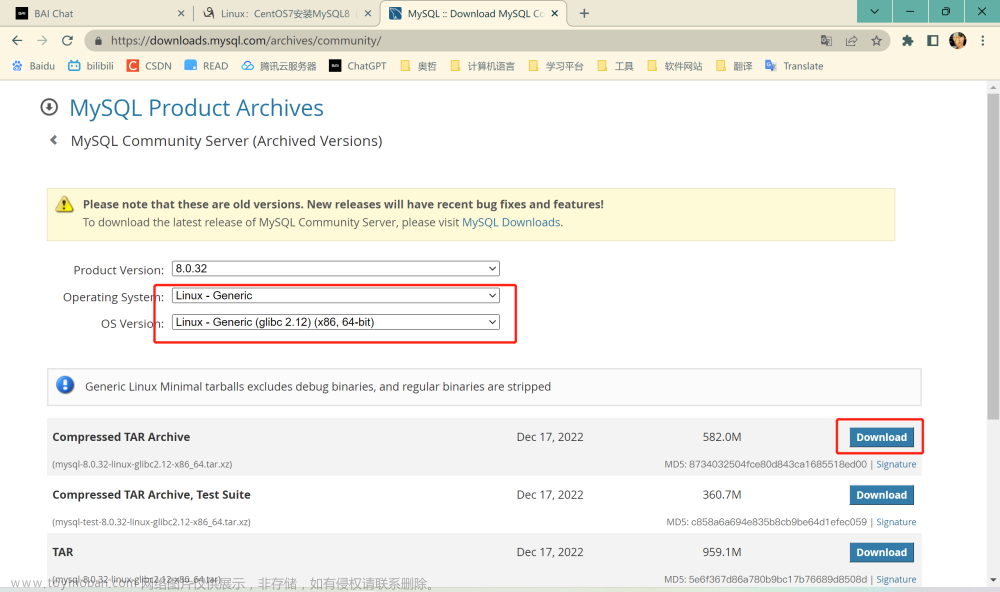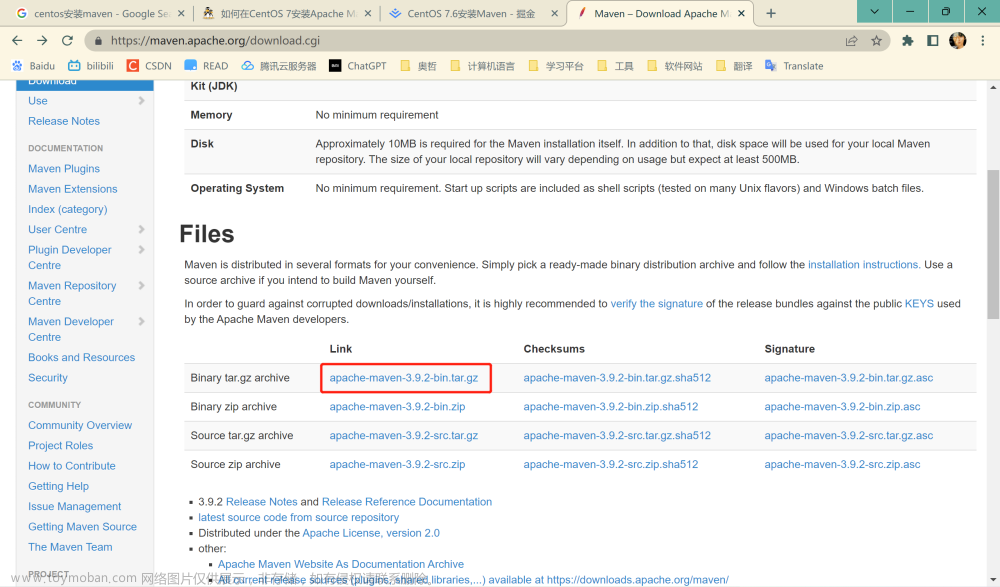配置数据库
执行以下命令,进入 MariaDB。
mysql -uroot -p
-
执行以下命令,创建 MariaDB 数据库。例如 “wordpress”。
CREATE DATABASE wordpress;
-
执行以下命令,创建一个新用户。例如 “user”,登录密码为 123456。
CREATE USER ‘user’@‘localhost’ IDENTIFIED BY ‘123456’;
-
执行以下命令,赋予用户对 “wordpress” 数据库的全部权限。
GRANT ALL PRIVILEGES ON wordpress.* TO ‘user’@‘localhost’;
-
执行以下命令,设置 root 帐户密码。
注:MariaDB 10.4 在 CentOS 系统上已增加了 root 帐户免密登录功能,请执行以下步骤设置您的 root 帐户密码并牢记。
ALTER USER root@localhost IDENTIFIED VIA mysql_native_password USING PASSWORD('输入您的密码');
-
执行以下命令,使所有配置生效。
FLUSH PRIVILEGES;
-
执行以下命令,退出 MariaDB。
exit
安装和配置 WordPress
下载 WordPress
WordPress 可从 WordPress 官方网站下载 WordPress 最新中文版本并安装,本教程采用 WordPress 中文版本。
-
执行以下命令,删除网站根目录下用于测试 PHP-Nginx 配置的index.php文件。
rm -rf /usr/share/nginx/html/index.php
-
依次执行以下命令,进入/usr/share/nginx/html/目录,并下载与解压 WordPress。
cd /usr/share/nginx/html
-
下载wordpress最新版本
wget https://cn.wordpress.org/wordpress-6.1.1-zh_CN.tar.gz
-
解压wordpress
tar zxvf wordpress-5.0.4-zh_CN.tar.gz
修改 WordPress 配置文件
-
依次执行以下命令,进入 WordPress 安装目录,将wp-config-sample.php文件复制到wp-config.php文件中,并将原先的示例配置文件保留作为备份。
cd /usr/share/nginx/html/wordpress
cp wp-config-sample.php wp-config.php -
执行以下命令,打开并编辑新创建的配置文件。
注:按 i 切换至编辑模式,找到文件中 MySQL 的部分,并将相关配置信息修改为 配置 WordPress 数据库 中的内容。
# vim wp-config.php
// ** MySQL settings - You can get this info from your web host ** //
/** The name of the database for WordPress */
define('DB_NAME', 'wordpress');
/** MySQL database username */
define('DB_USER', 'user');
/** MySQL database password */
define('DB_PASSWORD', '123456');
/** MySQL hostname */
define('DB_HOST', 'localhost');
验证 WordPress 安装
转至 WordPress 安装页,开始配置 WordPress。
-
在浏览器地址栏输入http://域名或云服务器实例的公网 IP/wordpress 文件夹,例如:
https://www.jemooner.com/
-
根据 WordPress 安装向导提示输入以下安装信息,单击安装 WordPress,完成安装。
| 所需信息 | 说明 |
|---|---|
| 站点标题 | WordPress 网站名称。 |
| 用户名 | WordPress管理员名称。出于安全考虑,建议设置一个不同于 admin 的名称。因为与默认用户名称 admin 相比,该名称更难破解。 |
| 密码 | 可以使用默认强密码或者自定义密码。请勿重复使用现有密码,并确保将密码保存在安全的位置。 |
| 您的电子邮件 | 用于接收通知的电子邮件地址。 |
wordpress安装插件提示需要ftp服务
wordpress安装插件提示需要ftp服务,其实不是真的需要安装ftp服务,只要修改wordpress配置即可。
在wordpress安装目录中找到wp-config.php文件,在文件中添加以下代码:
define("FS_METHOD","direct");
define("FS_CHMOD_DIR", 0777);
define("FS_CHMOD_FILE", 0777);
然后给wordpress安装目录开放权限:
chmod -R 777 wordpress安装目录
wordpress修改文件上传限制
wordpress上传文件一般都有限制,通常为2M,在一些情况下会不够用,所以自然是提升它的上传文件限制大小。
-
找到php.ini 配置文件
-
配置参数含义
upload_max_filesize(最大上传文件大小)post_max_size(POST数据最大字节长度)max_execution_time(最大执行时间,单位秒) -
然后修改后面的值即可
upload_max_filesize = 50Mpost_max_size = 50Mmax_execution_time = 300
wordpress 内存不足
php内存限制默认为128,从问题来看,默认限制已超出
FastCGI sent in stderr: "PHP message: PHP Fatal error: Allowed memory size of 134217728 bytes exhausted (tried to allocate 954368 bytes)
如果我们有权访问php.ini文件,则可以将值编辑 memory_limit 为我们想要的值。然后重启php服务
安装WordPress没有 安装新插件 及 主题 的按钮
wp-config.php文件中配置了不允许文件编辑
解决方案:文章来源:https://www.toymoban.com/news/detail-702911.html
编辑 /var/www/html/wp-blog/wp-config.php
删除或更改以下配置为false文章来源地址https://www.toymoban.com/news/detail-702911.html
# 禁止文件编辑
define( 'DISALLOW_FILE_EDIT' , true );
# 禁止文件模式
define( 'DISALLOW_FILE_MODS' , true );
到了这里,关于lnmp 环境搭建wordpress的文章就介绍完了。如果您还想了解更多内容,请在右上角搜索TOY模板网以前的文章或继续浏览下面的相关文章,希望大家以后多多支持TOY模板网!